目次
でも、完璧なカラオケアプリを探すのは大変そう……という方に朗報です。Apple Musicは、アプリ内に新しいカラオケ機能、すなわちSingをリリースしました。この機能は、アーティストのボーカルの音量をコントロールして、お気に入りの曲に合わせて歌うことができます。
Apple Musicは、すでに多くのユーザーに愛されている曲の歌詞をリアルタイムで表示していました。この最新の追加機能で、Apple Musicはまさにカラオケアプリのエッセンスを取り入れたことになります。これは、ミュージックアプリの進化における論理的な次のステップのように思われます。Apple Music Singについて知っておくべきことは、ここにすべてあります。
Apple Music Singの仕組み
Apple Music Singは、アーティストのボーカルの音量を調節して、好きな音楽に合わせて歌うことを楽しむことができます。つまり、カラオケのように、音楽とリアルタイムの歌詞に合わせて歌いつつ、アーティストのボーカルの音量を下げて自分で主役になることができるのです。しかしApple Musicでは、ボーカルを完全に消すか、多少下げるかをコントロールすることができます。
デュエット曲であれば、2人のボーカルの歌詞を画面の反対側に自動的に表示するので、より分かりやすくなります。また、バックボーカルの歌詞をメインボーカルとは別にアニメーション表示します。
Apple Music Singの利用条件
この機能を使用するための第一条件は、Apple Musicの契約が必要であることです。この機能はストリーミングサービスの一部であり、別のアプリではありません。
また、サポートされているデバイスでiOS 16.2以降を使用している必要があります。まだアップデートしていない場合は、設定> 一般> ソフトウェア・アップデートに移動して、最新のバージョンにアップデートすることができます。
さらに、この機能はiPhone 11以降とiPhone SE(第3世代)のみで利用可能です。iPhone以外では、iPad Pro 11インチ(第3世代以降)、iPad Air(第4世代以降)、iPadOS 16.2以降を使用するiPad(第9世代以降)のほか、Apple TV 4K(第3世代)でも使用可能です。
Apple Music Singの使い方
Apple Music Singの使い方は非常に簡単です。そして、この機能は今すぐすべての曲で利用できるわけではないかもしれませんが、数万曲と言われる豊富なコレクションで利用可能です。試してみたところ、リアルタイムで歌詞が表示される曲はすべて利用可能でした。
さて、この機能を使うには、曲を再生して、下部のプレーヤーをタップして「Now Playing」画面を開きます。
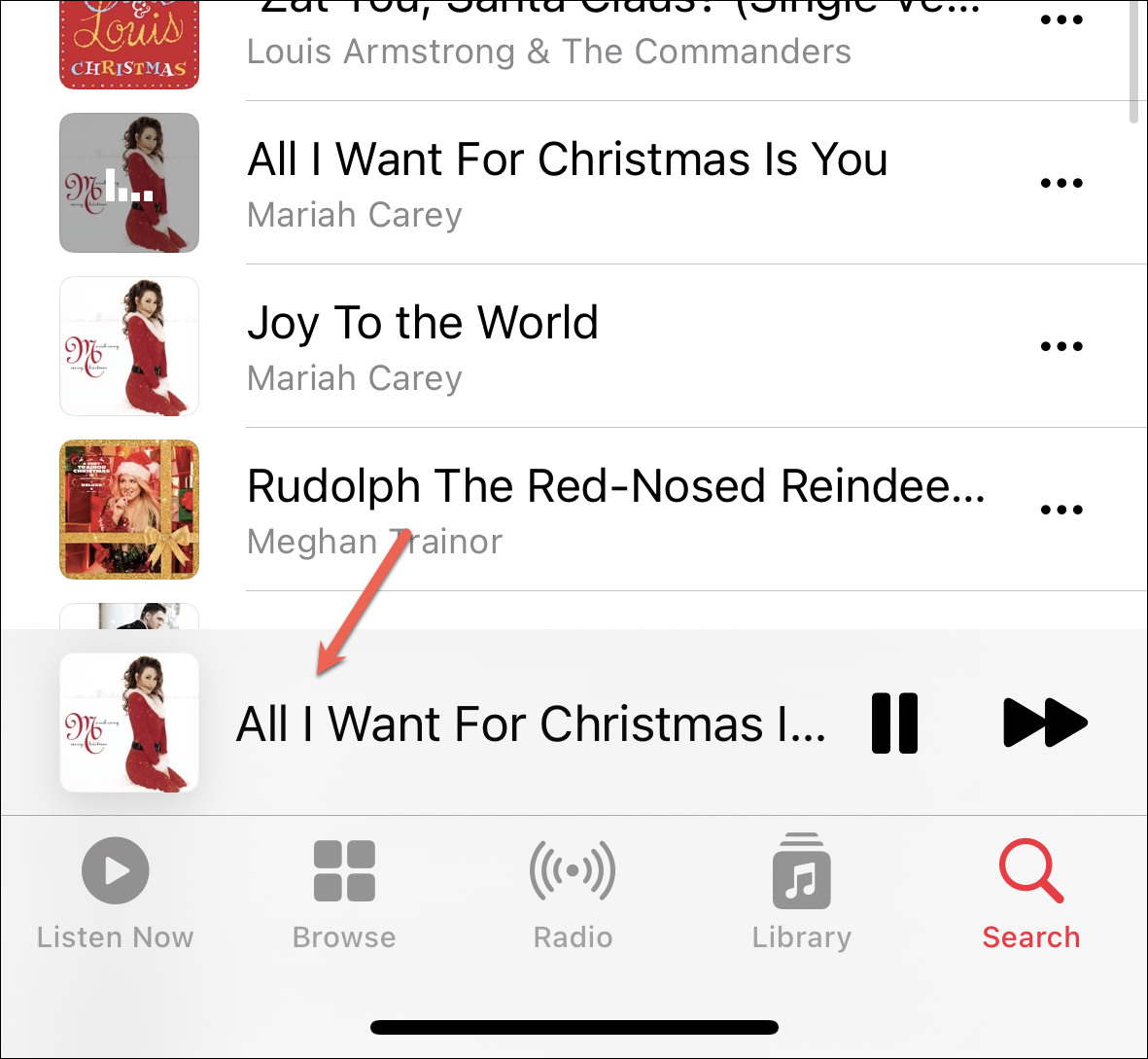
次に、プレーヤーの左下から’Lyrics’ボタンをタップしてください。リアルタイムの歌詞がない曲は、Sing機能にも対応していません。
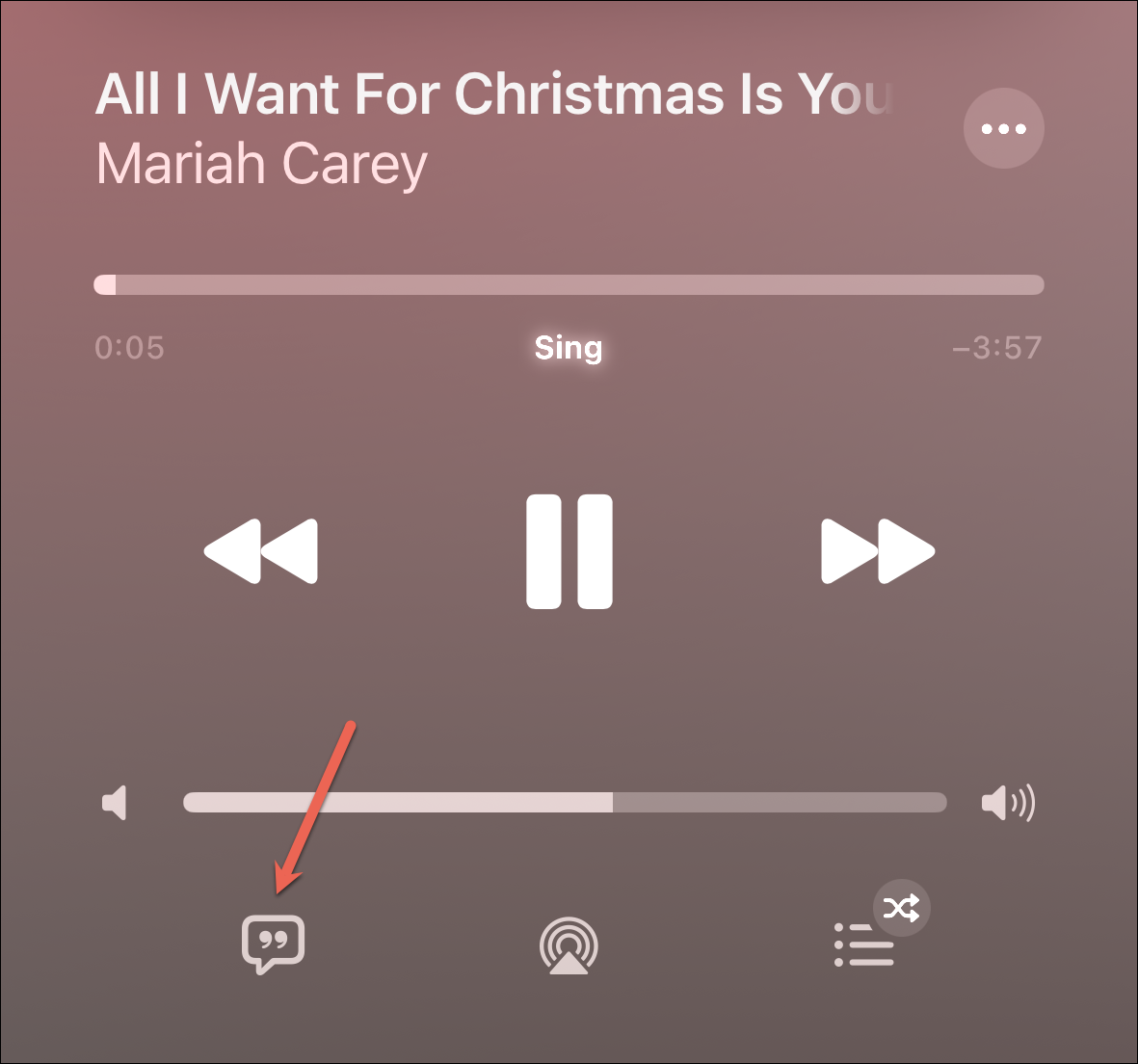
さて、ボーカルを操作するには、「マイクと☆」のついたアイコンをタップします。リアルタイム歌詞を搭載していても、Apple Music Singに対応していない機能の場合は、このアイコンは表示されません。
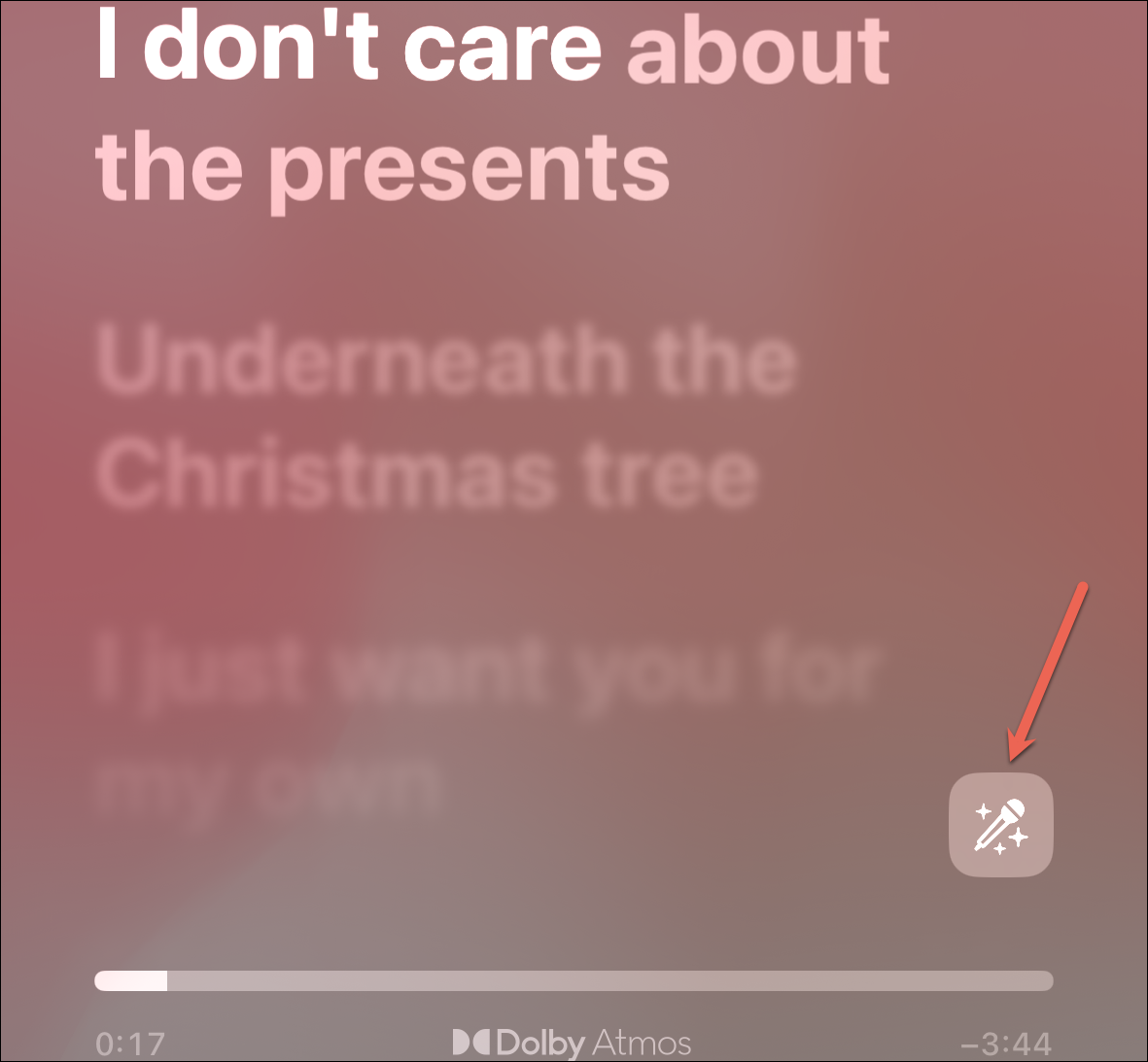
アイコンをタップすると、初めてこの機能を使う場合は、ボーカルの音量をあらかじめ設定したレベルまで自動的に下げます。スライダーはお好みで上下にドラッグできます。また、Singは設定した音量を記憶しているので、次にこの機能を使うときは、前回調整した音量に調整されます。
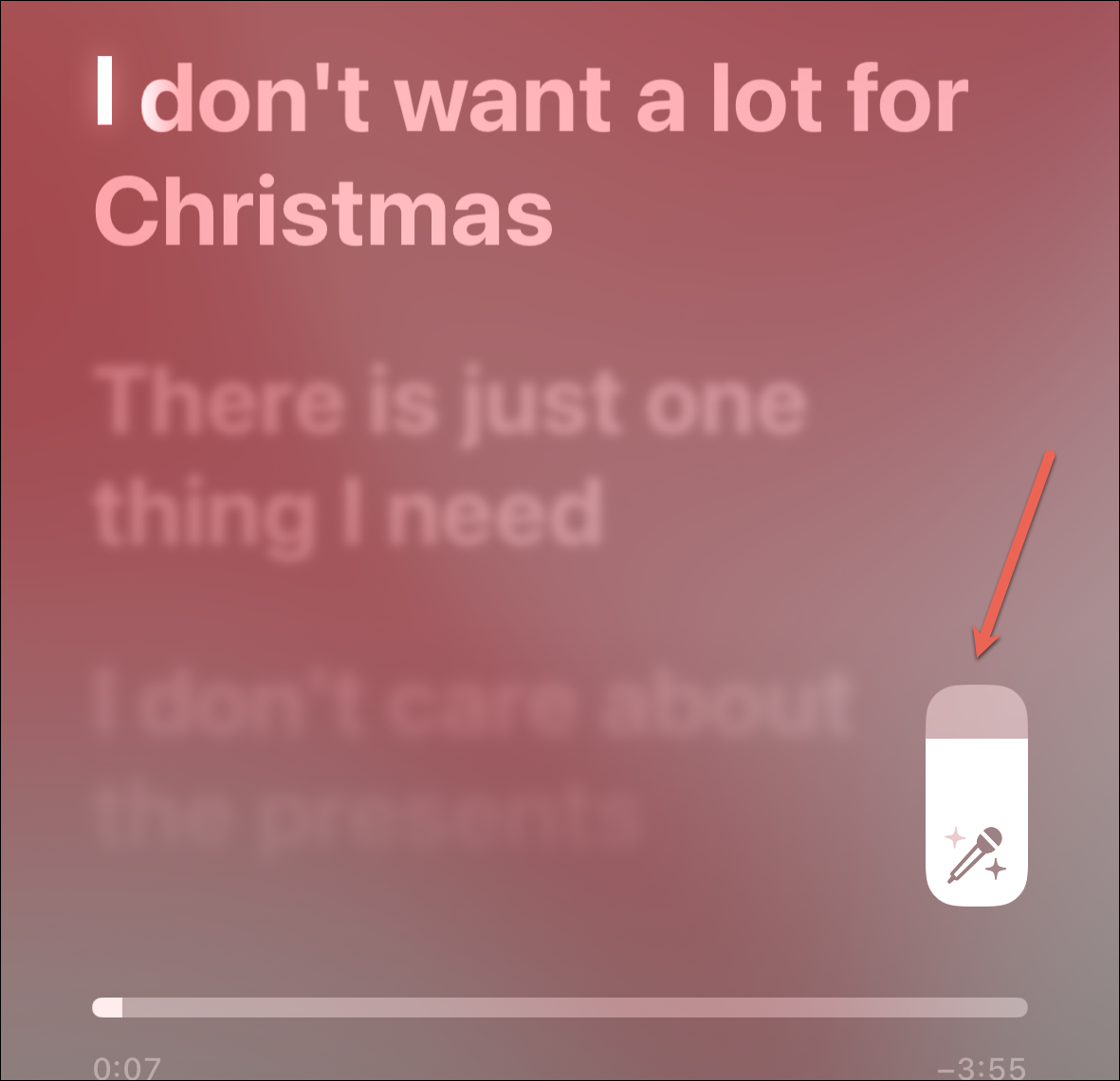
機能を無効にするには、アイコンを1回タップしてください。スライダーを上までドラッグすると、この機能は自動的に無効になります。しかしこの場合、次に有効にしたときには、前回調整した音量にはなりません。その代わり、あらかじめ設定した音量に調整されます。
デュエット曲であれば、画面の反対側に別々の歌詞が自動的に表示されます。つまり、何もする必要がないのです。
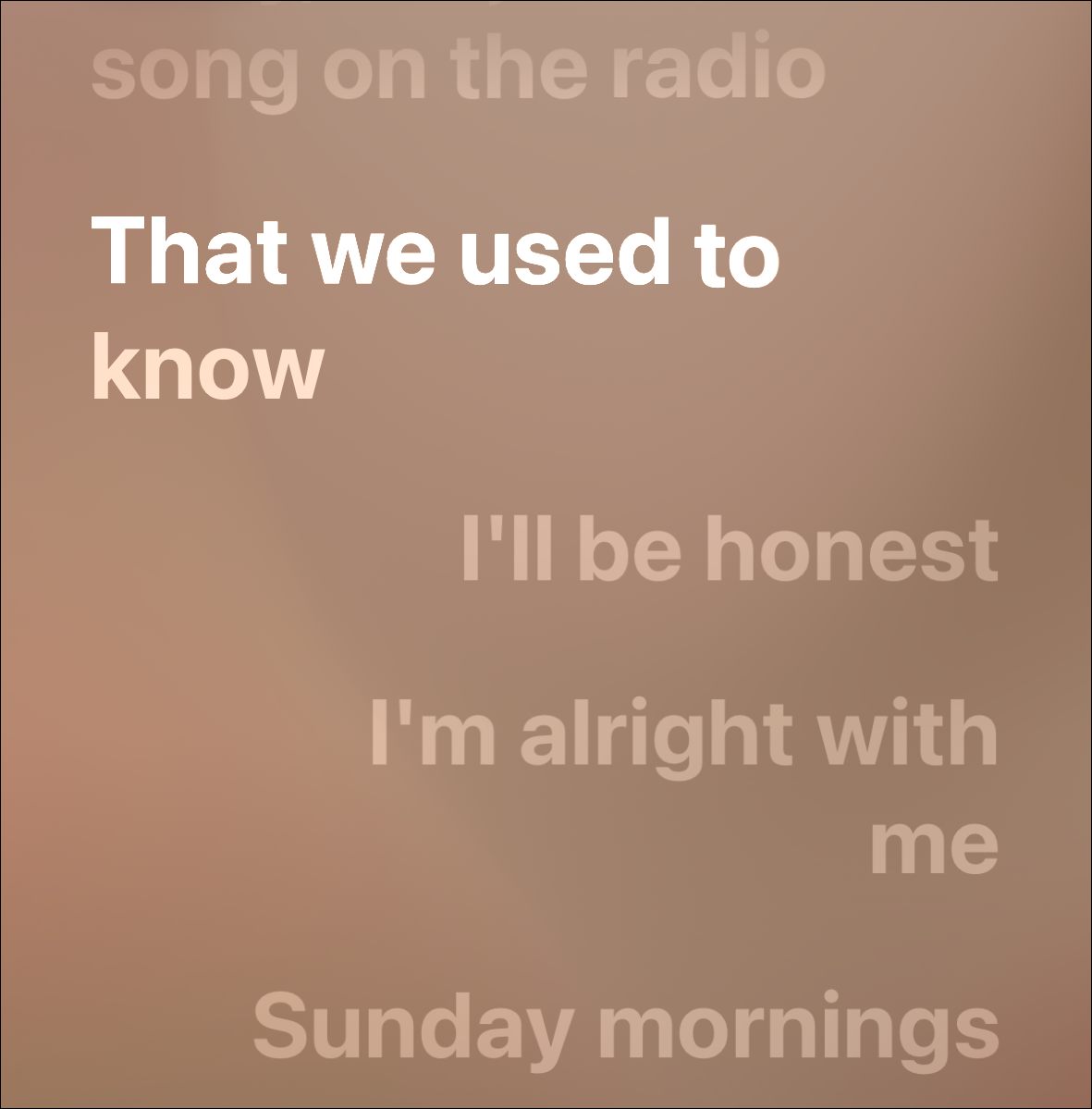
カラオケ対応曲を探す
Apple Music Singに対応しているかどうかは、どの曲でも再生して歌詞を見ることができますが、Appleは専用のプレイリストを公開することで、非常に簡単にカラオケを楽しむことができるようにしています。
画面右下から「検索」タブに移動することができます。
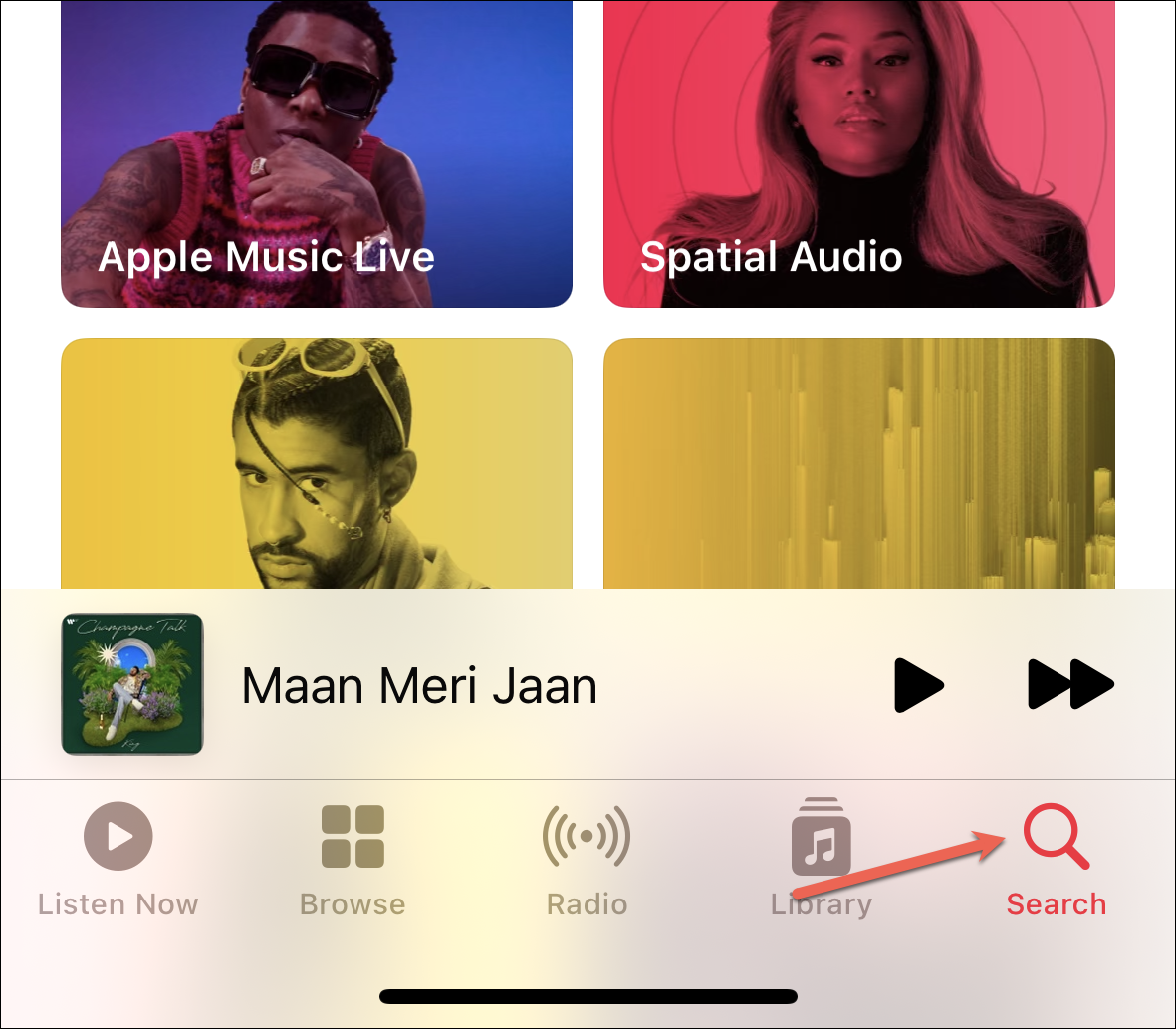
次に、「Sing」カテゴリーをタップします。
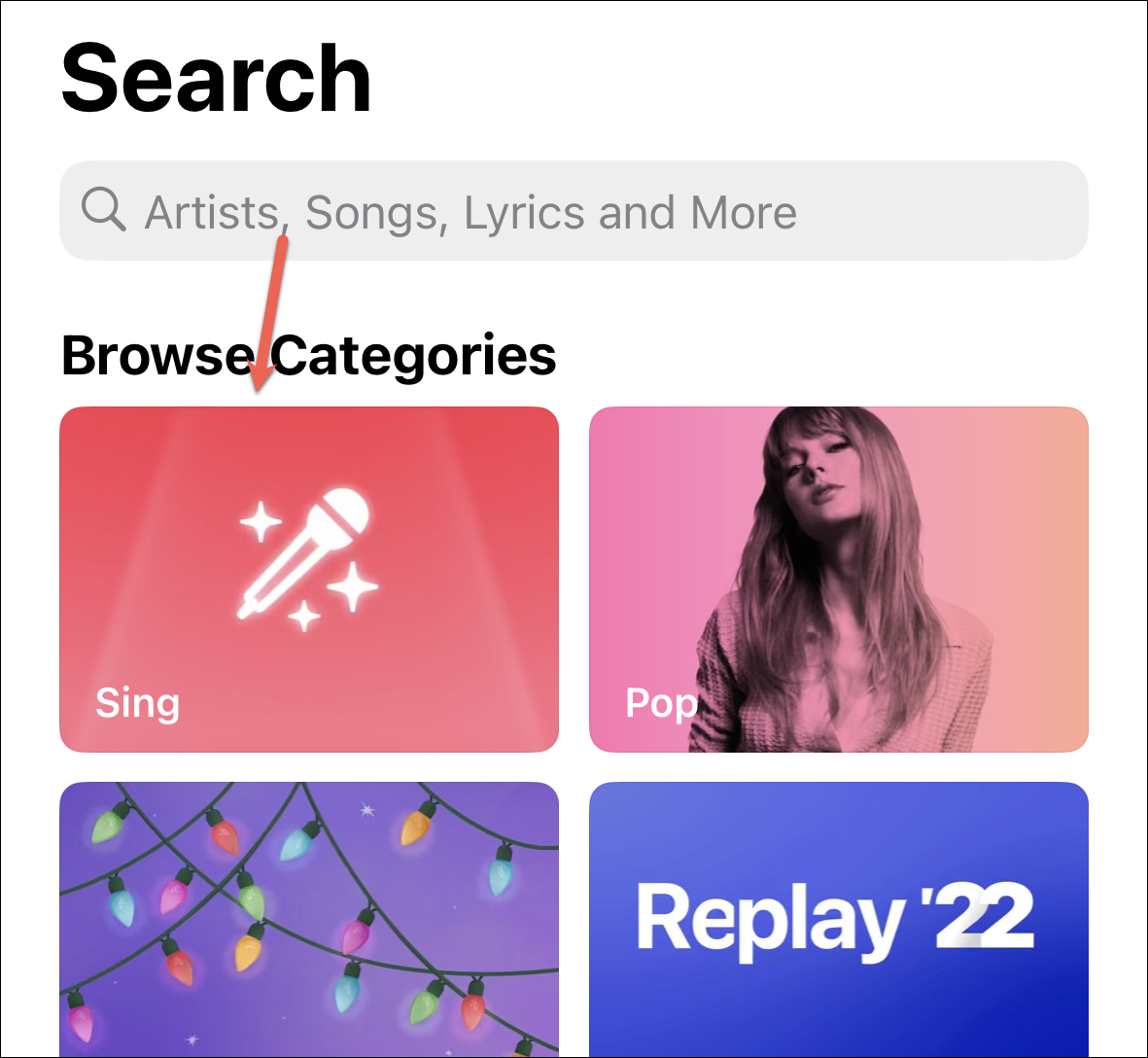
この機能に対応した楽曲で、カテゴリー別にAppleがキュレーションしたプレイリストが表示されます。
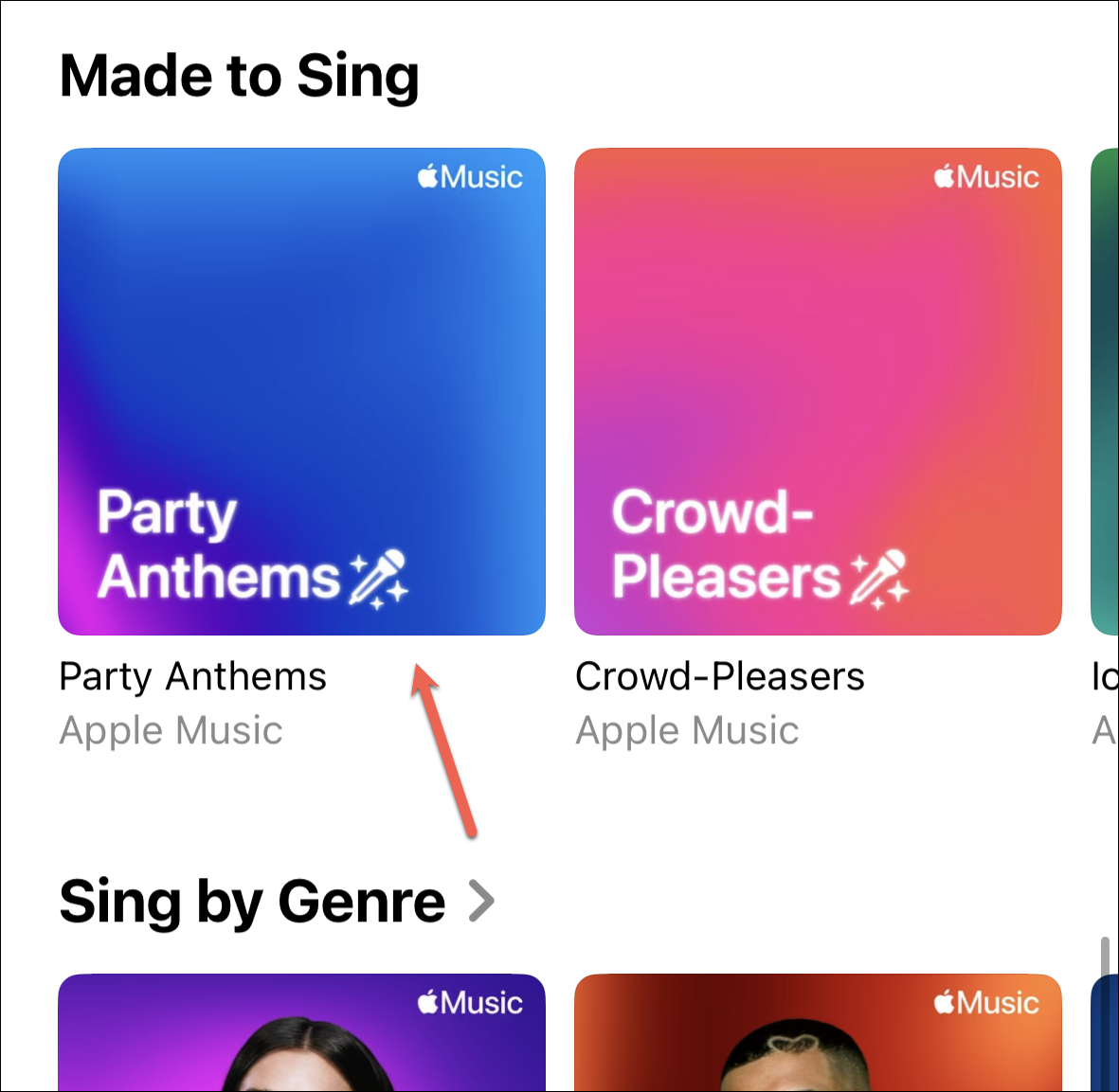
以上です。一人で歌うのも、友達とデュエットするのも、Apple Music Singの使い方はとてもシンプルです。さあ、カラオケで盛り上がりましょう。








